萬盛學電腦網 >> Excel教程 >> excel綜合 >> Excel讓單元格的格式按照條件顯示樣式
Excel讓單元格的格式按照條件顯示樣式
在Excel中處理眾多數據時,你是不是眼花缭亂,甚至有個出錯的情況,如果能夠讓單元格的格式按照條件顯示樣式,那麼我們就可以進行顯示自定義了,如果想要一眼看到誰的成績不及格,就可以設定小於60分的單元格為藍色,或者可以給它添加刪除線,如此一來就能夠達到突出顯示單元格的目的。另外為大家整理了一些相關的知識點,希望對大家有所幫助。
問題:如何使用EXCEL的條件格式設定單元格在滿足不同條件時顯示不同顏色?
描述:要求是單元格數據=0背景變綠底,其他數值正常反白顯示。如何設置啊!

以上的知道,我問的是在數據為空時(也不為0),無底色或底色可調。
解決:其實這個條件格式不需要用公式,直接在條件裡面選擇單元格數值——等於——輸入0——設置顏色,就可以了。
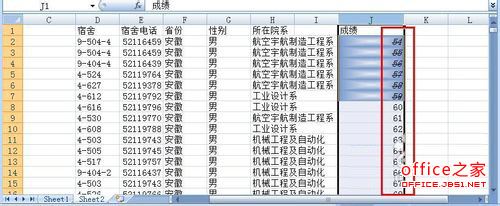
具體步驟
1、選中你要添加條件格式的這一列,然後點擊開始選項下的【條件格式】
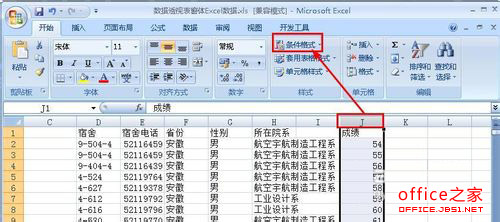
2、在打開的菜單中,我們依次點擊:突出顯示單元格規則--小於
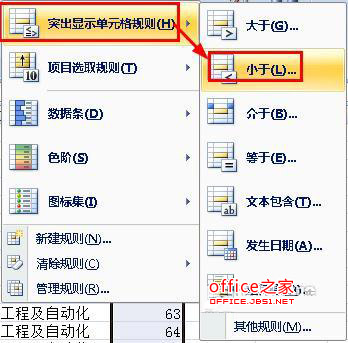
3、設定小於值為【60】,然後選擇單元格的文本顏色,我們選擇紅色邊框。這樣不及格的成績就是紅色的邊框了,如果你不想設定這個列表中已有的格式,你要點擊這個菜單中最下面的自定義格式
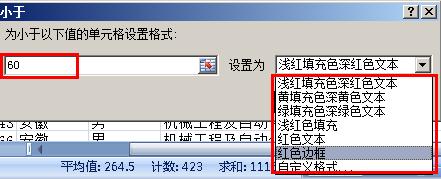

4、打開了設置單元格格式對話框,我們在字體選項下可以設定字體,字形、和下劃線,刪除線,我們按照如圖所示的參數進行設置

5、接著設定邊框為外邊框
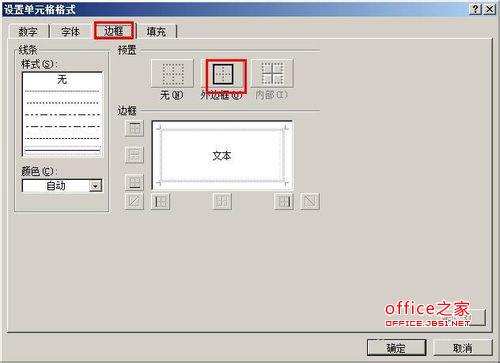
6、最後選擇背景顏色,你可以在這列表中選擇一個顏色,也可以自定義設定漸變形式的填充,我選擇的是中心輻射的漸變填充。點擊確定按鈕,完成設置。
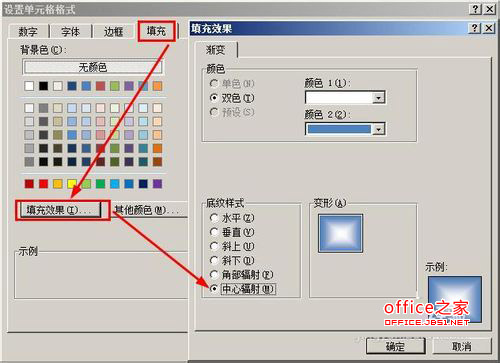
7、最後我們看看效果,不及格的成績都添加了刪除線,背景都是中心輻射的漸變填充
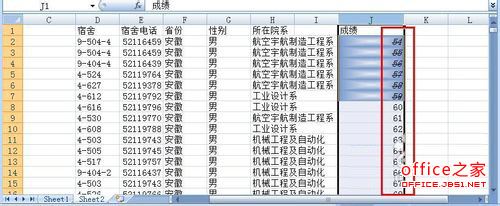
excel綜合排行
办公软件推薦
相關文章
copyright © 萬盛學電腦網 all rights reserved



